O DigitalOcean Spaces é um serviço de armazenamento de objetos que torna mais fácil e econômico armazenar e servir grandes quantidades de dados. Espaços individuais podem ser criados e colocados em uso rapidamente, sem a necessidade de configuração.
Neste tutorial, usaremos o Painel de Controle DigitalOcean para criar um novo Espaço. Em seguida, recuperaremos uma chave e um segredo de API que podem ser usados para conceder acesso ao Space em qualquer cliente ou biblioteca compatível com S3.
Pré-requisitos
Para concluir este tutorial, você precisará de uma conta DigitalOcean. Se ainda não tiver um, você pode se inscrever para obter um na página de inscrição.
Faça login no Painel de controle DigitalOcean para começar.
Criando um Espaço
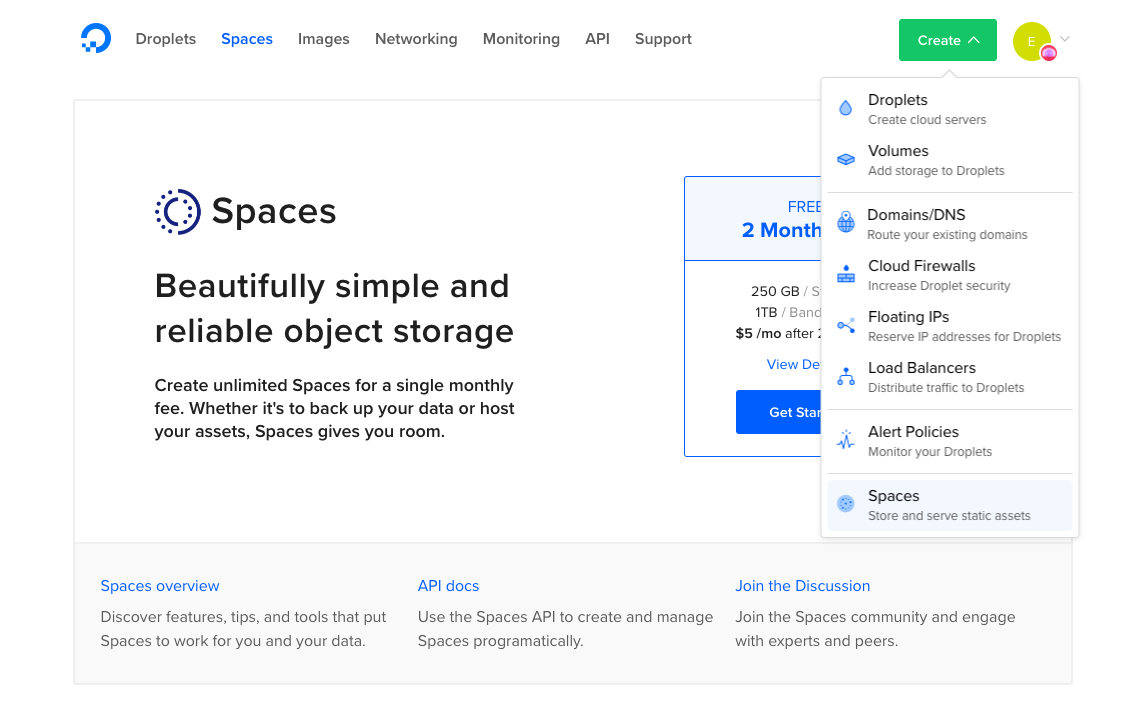
Para criar um novo Espaço, use o botão Criar no canto superior direito do Painel de Controle. Clique no botão e escolha Espaços no menu suspenso:
Página de Espaços padrão com menu suspenso Criar
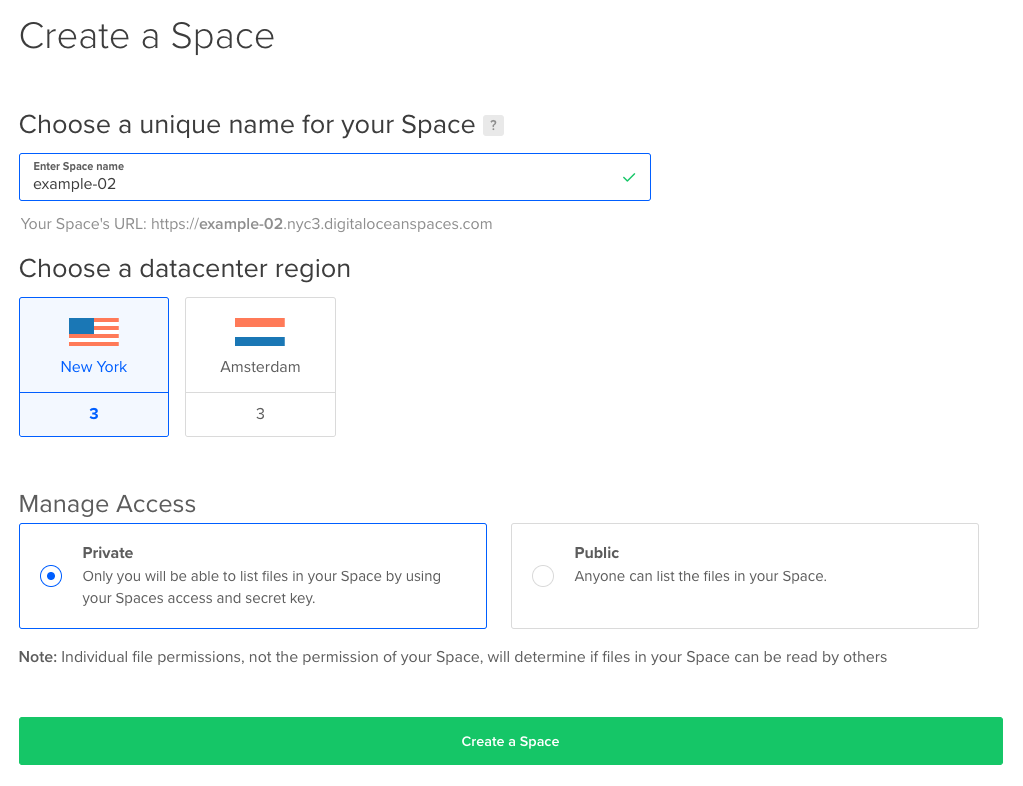
Se você nunca criou um Espaço antes, também pode criar um diretamente na página do Spaces. Para fazer isso, clique em Espaços na navegação principal do Painel de Controle e, em seguida, clique em Criar um Espaço. Qualquer uma das opções o levará para a tela Criar um Espaço:
Interface para a criação de um novo Espaço, com nome, região e opções de privacidade
Primeiro, escolha um nome para o seu espaço. Este nome deve ser único entre todos os Spaces (ou seja, nenhum outro usuário do Spaces pode ter o mesmo nome em qualquer região), deve ter de 3 a 63 caracteres e pode conter apenas letras minúsculas, números e travessões.
Em seguida, escolha a região do datacenter em que você gostaria que seu Espaço estivesse. No momento em que esta captura de tela foi capturada, nyc3 e ams3 são as escolhas possíveis. Mais estarão disponíveis com o tempo.
Por fim, escolha se deseja que usuários não autenticados possam listar todos os arquivos em seu espaço. Isso não afeta o acesso a arquivos individuais (que é definido por arquivo), apenas a capacidade de obter uma lista de todos os arquivos. A escolha padrão de Privado é segura, a menos que você tenha alguns scripts ou clientes que precisem buscar listagens de arquivos sem uma chave de acesso.
Quando seu nome e as opções estiverem configurados, role para baixo e clique no botão Criar um Espaço. Seu Espaço será criado e você será levado à interface do navegador de arquivos:
Vista de um novo espaço vazio
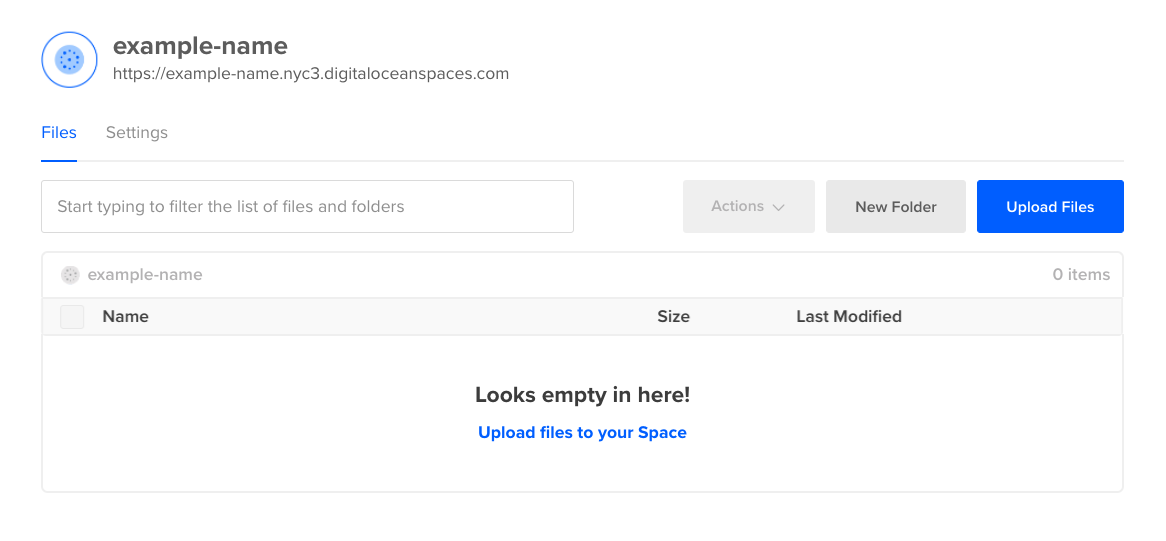
Se este for seu primeiro Espaço, você terá um arquivo welcome.html, caso contrário, o Espaço estará vazio.
Anote a URL do seu Espaço. Ele está disponível sob o nome de Espaço na visualização do navegador de arquivos. Neste caso de exemplo, o URL completo é https://example-name.nyc3.digitaloceanspaces.com. O nome do Espaço (geralmente chamado de nome do intervalo) aqui é nome-de-exemplo. O URL (ou endereço) do servidor é a parte restante, consistindo no nome do datacenter seguido por .digitaloceanspaces.com: https://nyc3.digitaloceanspaces.com.
Existem algumas maneiras diferentes pelas quais clientes e bibliotecas solicitarão essas informações. Alguns irão querer no mesmo formato fornecido no Painel de Controle. Alguns exigem que o nome do intervalo siga o URL do servidor, como https://nyc3.digitaloceanspaces.com/example-name. Outros ainda solicitarão que você insira o endereço do servidor e o intervalo ou o nome do espaço separadamente. Consulte a documentação do seu cliente ou biblioteca para obter mais orientações aqui.
A seguir, criaremos a chave de que precisamos para acessar nossos Spaces de clientes terceiros.
Criação de uma chave de acesso
Para acessar nossos arquivos de fora do Painel de Controle DigitalOcean, precisamos gerar uma chave de acesso e um segredo. Estes são um par de tokens aleatórios que servem como nome de usuário e senha para conceder acesso ao seu Espaço.
Primeiro, clique no link API na navegação principal do Painel de Controle. A página resultante lista seus tokens de API DigitalOcean e chaves de acesso do Spaces. Role para baixo até a parte do Spaces:
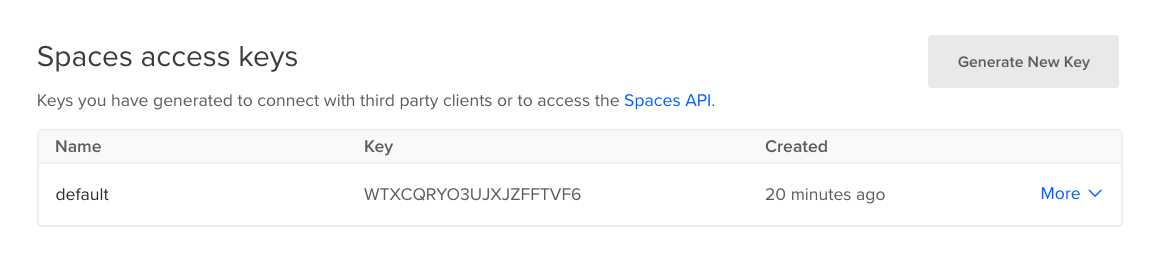
Interface de chave de acesso do Spaces com uma chave padrão existente
Se este for seu primeiro espaço, você pode não ter nenhuma chave listada. Clique no botão Gerar nova chave. A caixa de diálogo da tecla New Spaces aparecerá:
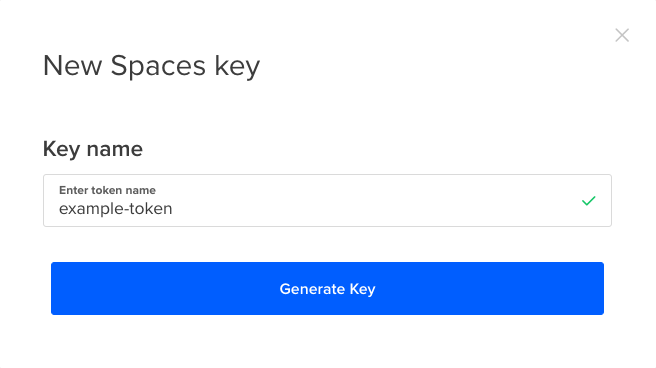
Caixa de diálogo para criar uma nova chave do Spaces
Digite um nome para a chave. Você pode criar quantas chaves quiser, portanto, lembre-se de que a única maneira de revogar o acesso de uma chave é excluí-la. Portanto, você pode querer particionar as chaves por pessoa, por equipe ou pelo software cliente no qual as está usando.
Neste caso, estamos criando uma chave chamada token de exemplo. Clique no botão Gerar chave para concluir o processo. Você retornará à tela da API listando todas as suas chaves. Observe que a nova chave tem dois tokens longos exibidos:
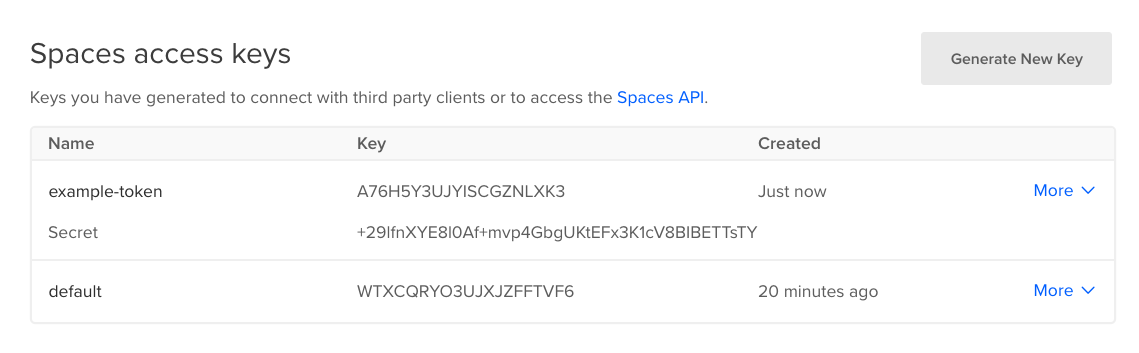
Interface de chave de acesso do Spaces com uma nova chave de exemplo mostrando a chave e o segredo
O primeiro é nossa chave de acesso. Isso não é segredo e continuará visível no painel de controle. A segunda string é sua chave secreta ou secreta. Isso só será exibido uma vez. Registre-o em um local seguro para uso posterior. Na próxima vez que você visitar a página da API, esse valor terá desaparecido e não há como recuperá-lo.
Diferentes clientes compatíveis com S3 podem ter nomes sutilmente diferentes para a chave de acesso e o segredo. A terminologia usada é normalmente próxima o suficiente para deixar claro qual token deve ir e onde. Se não, por favor se refira a você sua documentação de cliente ou biblioteca para mais informações.
